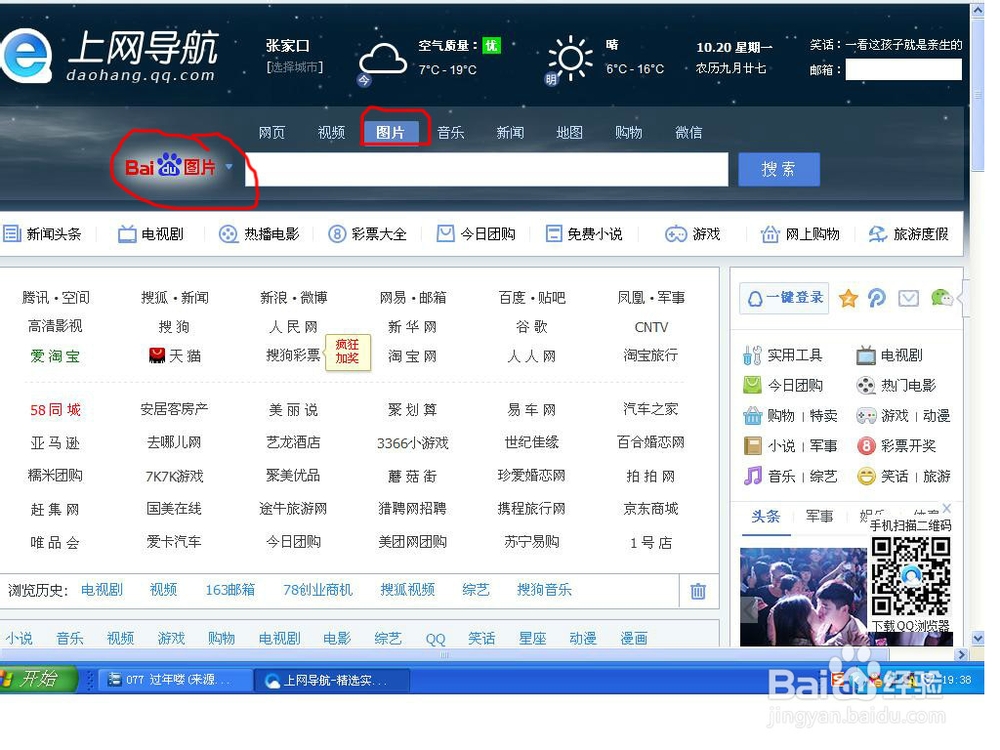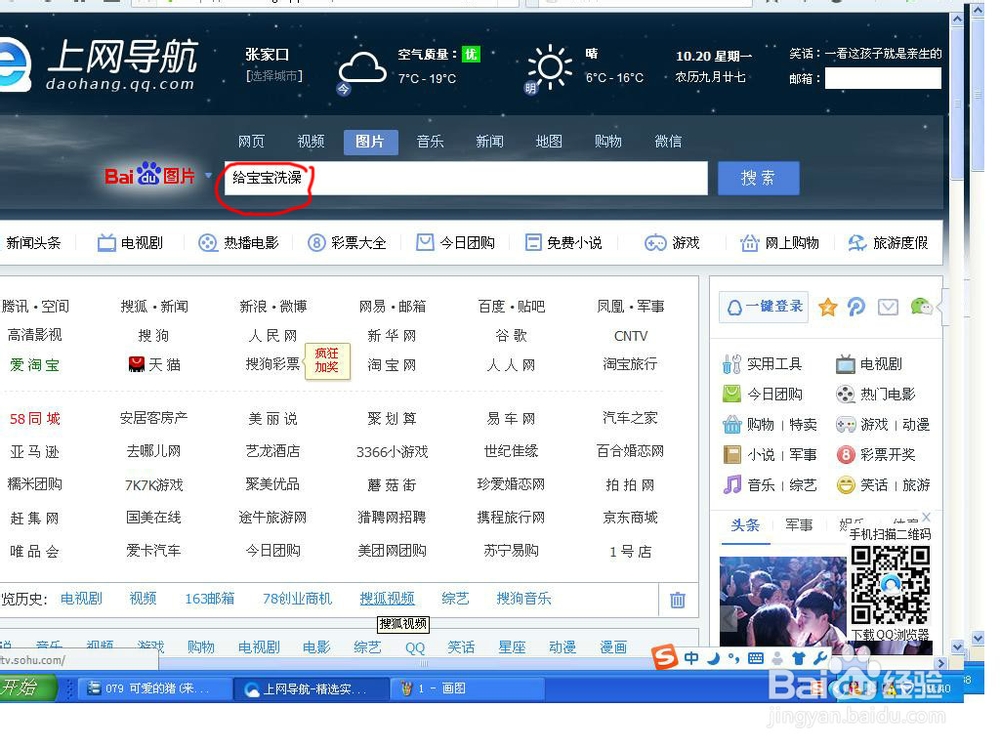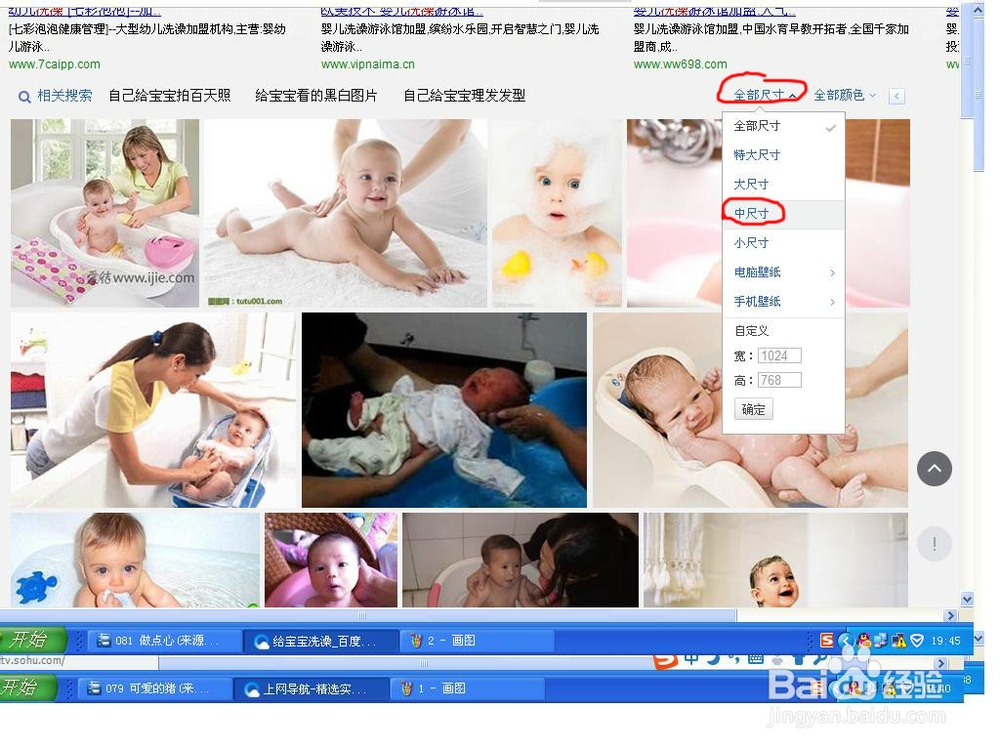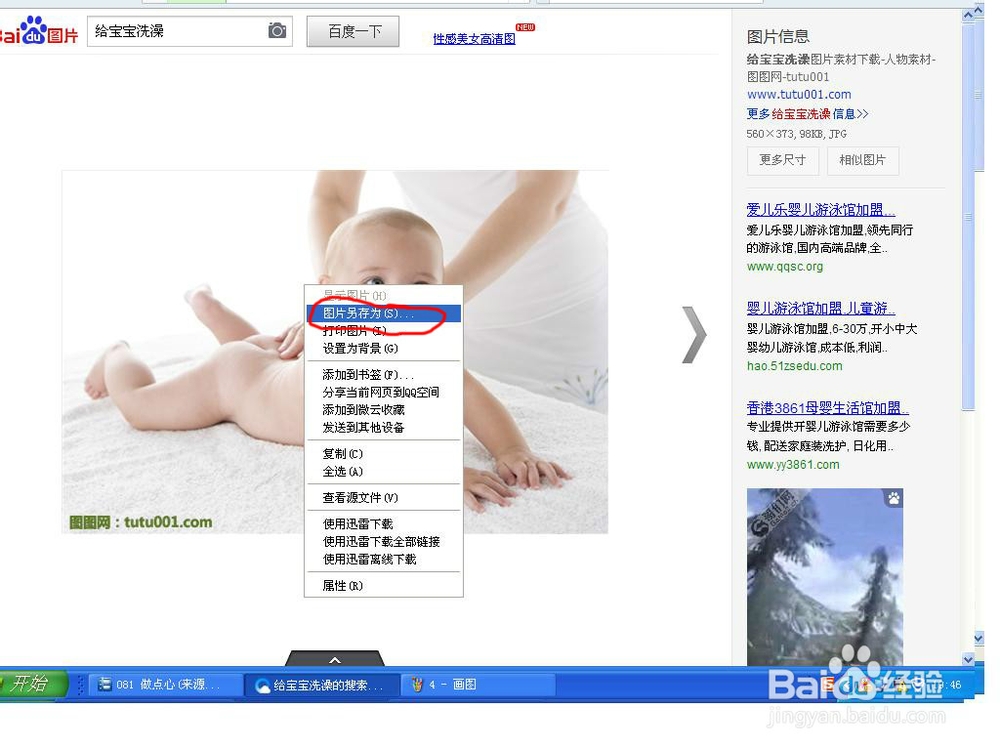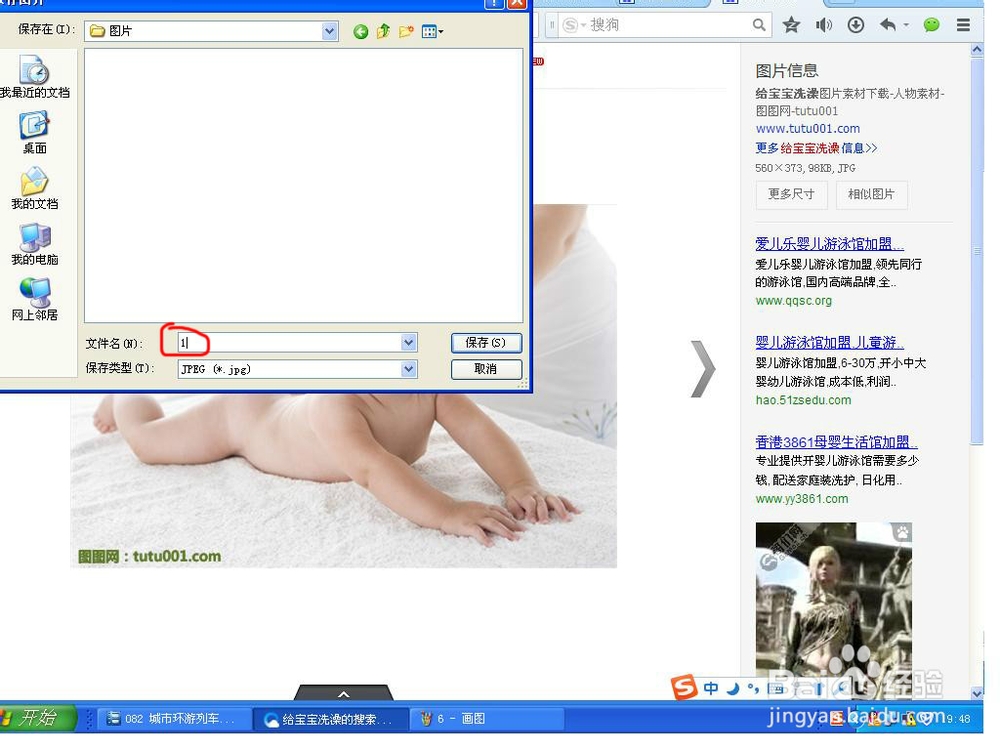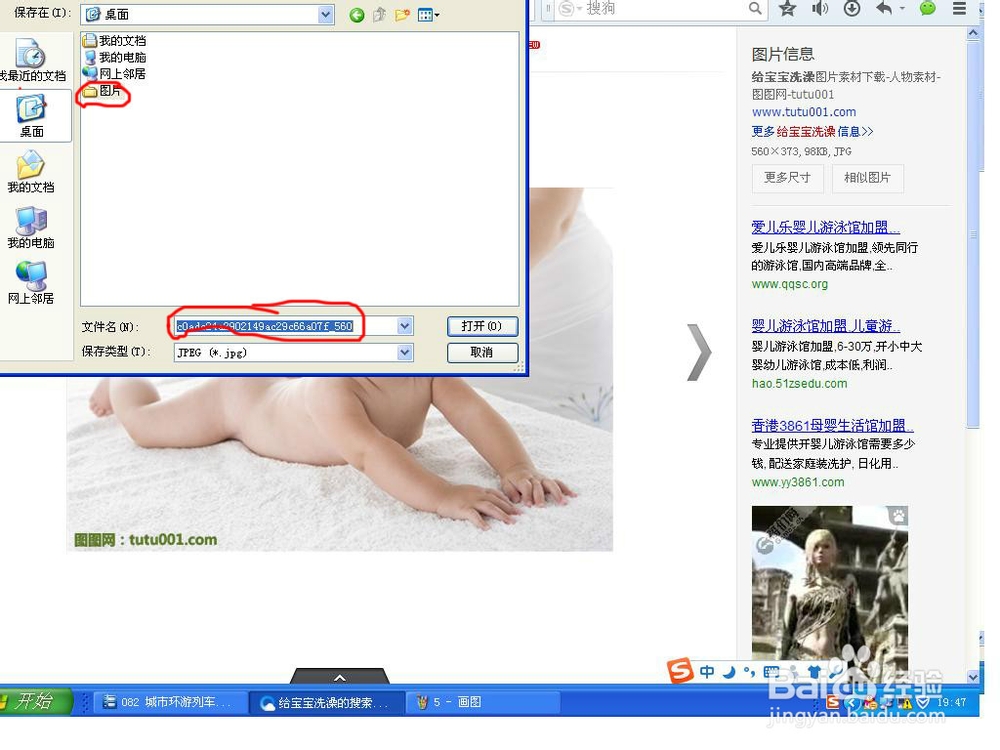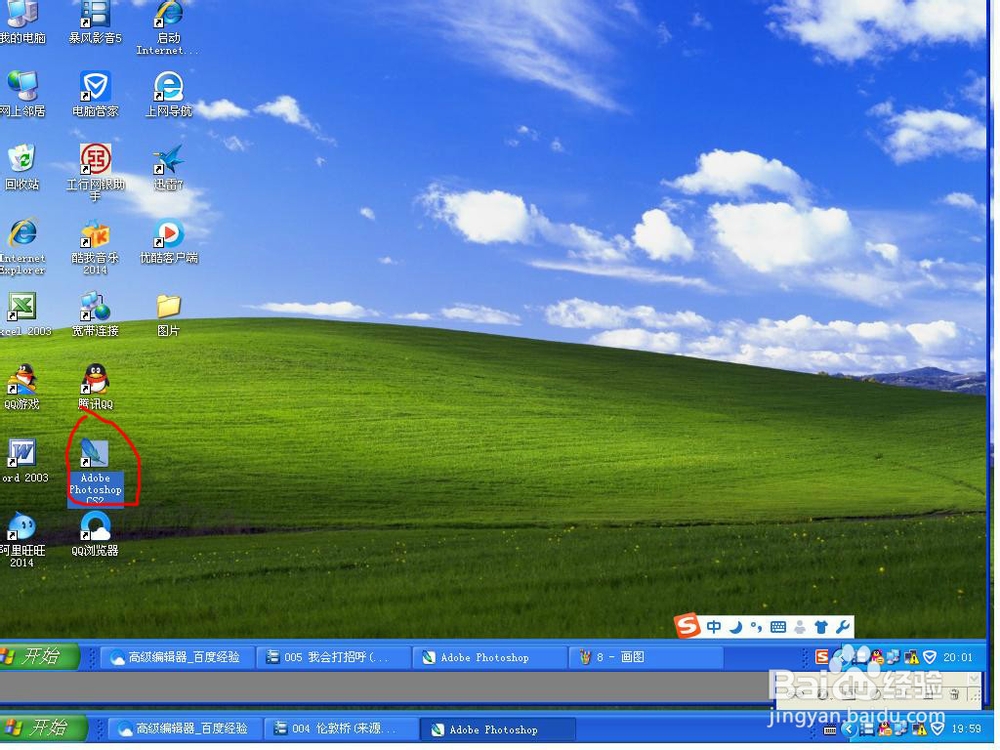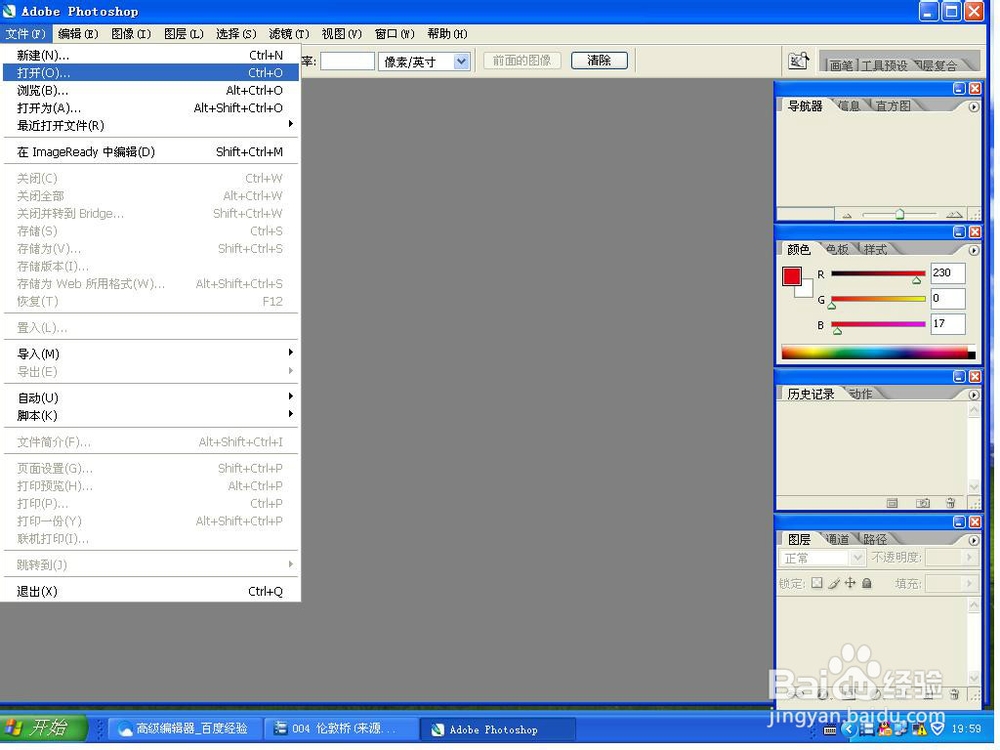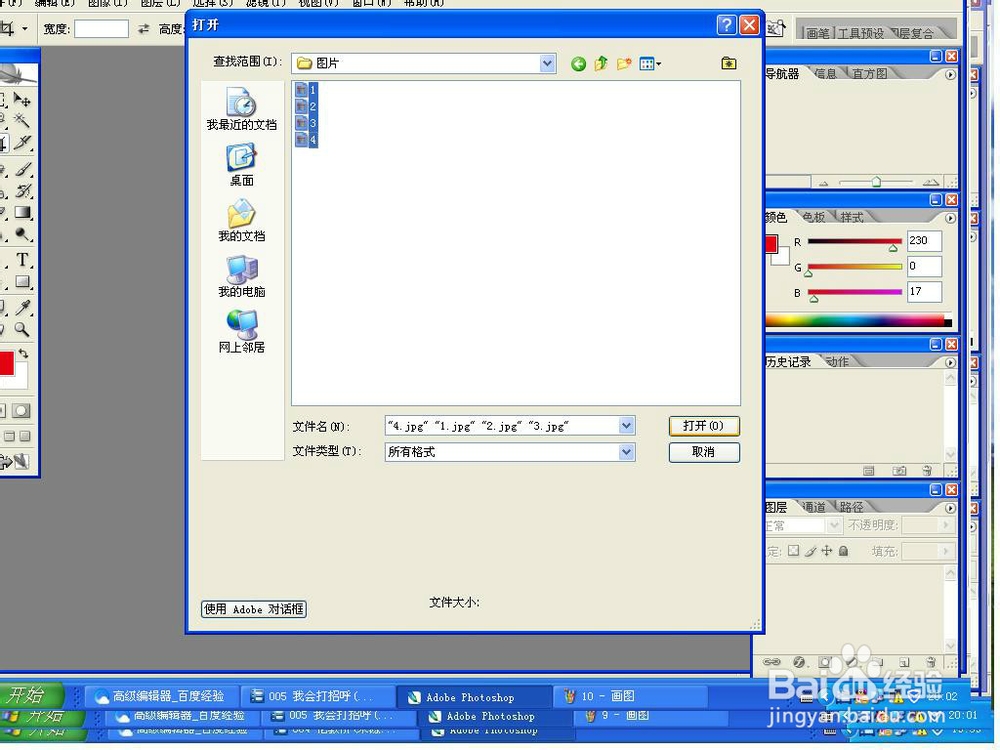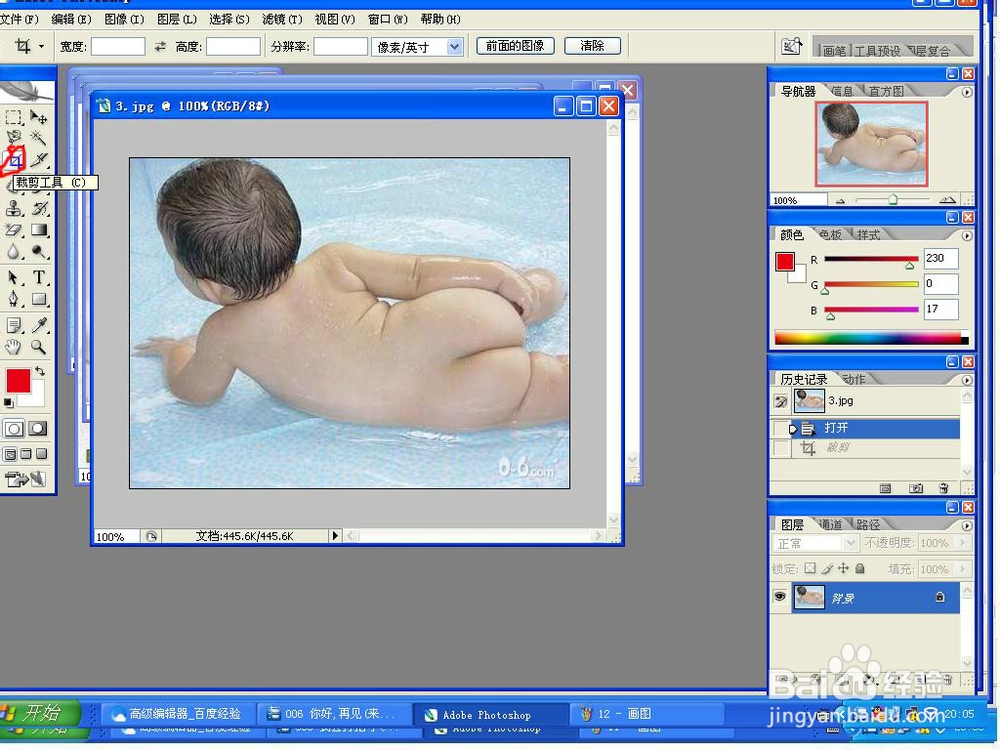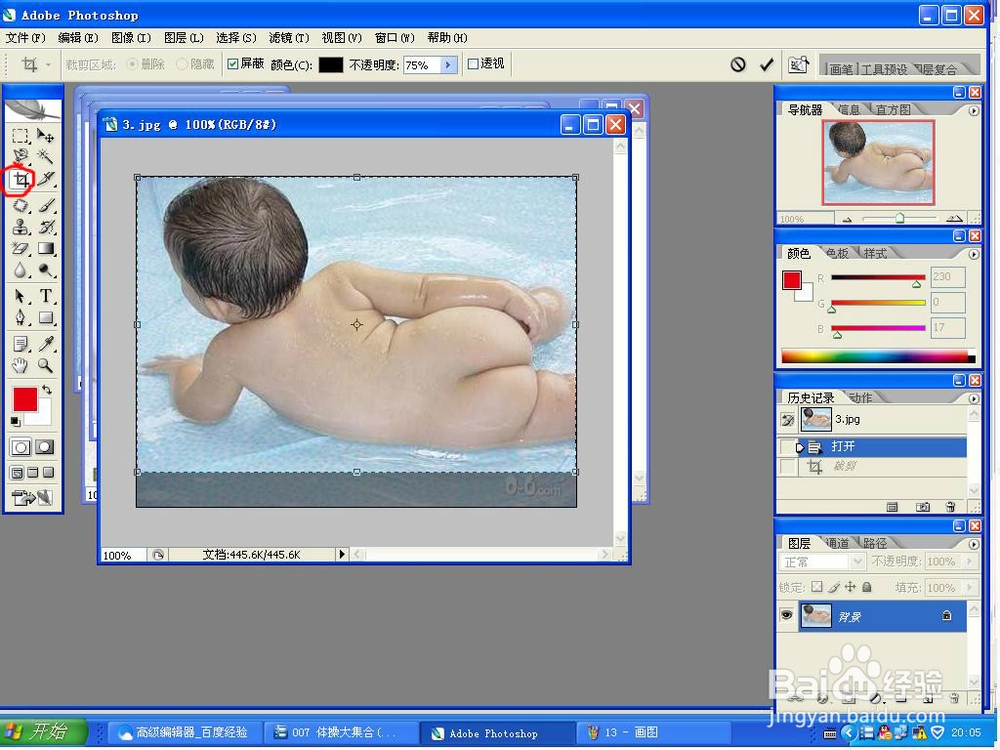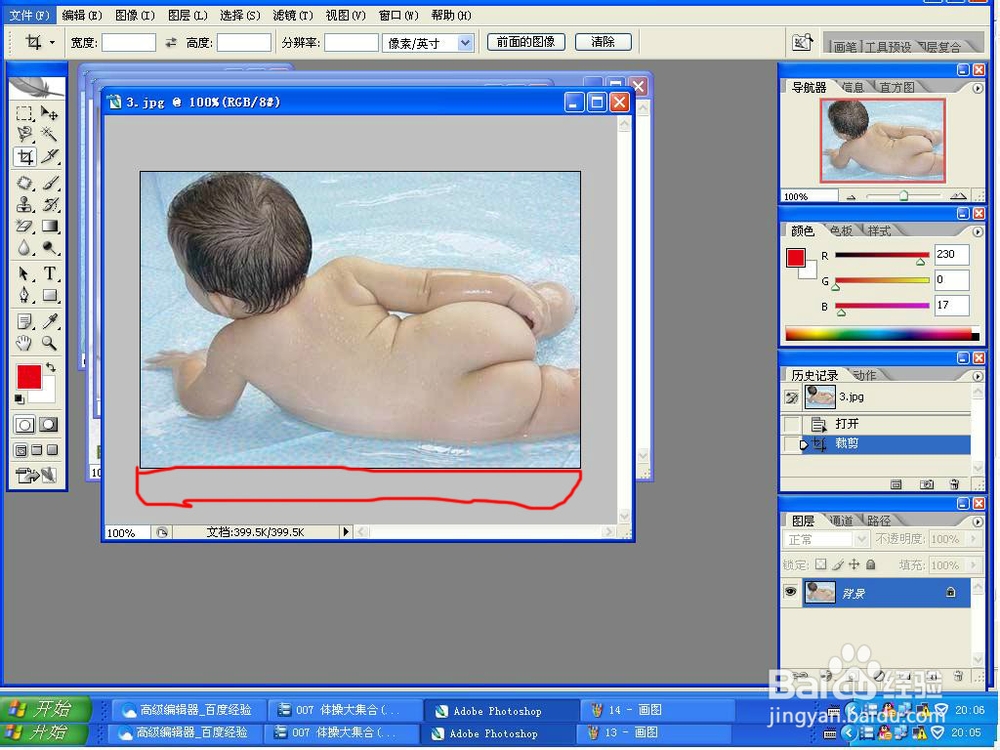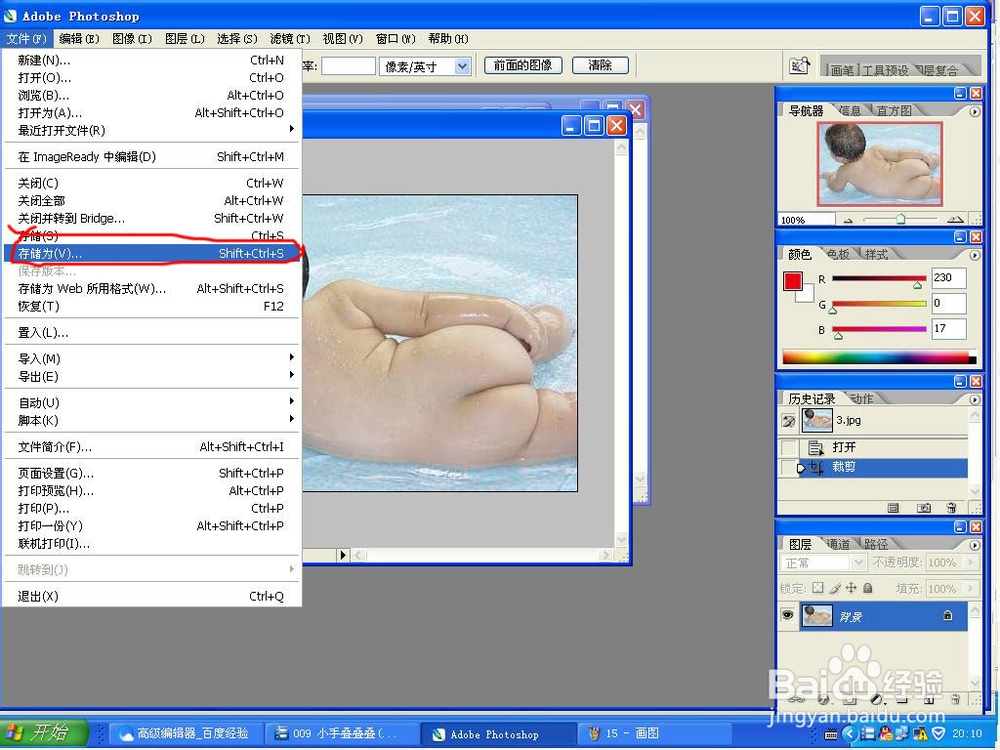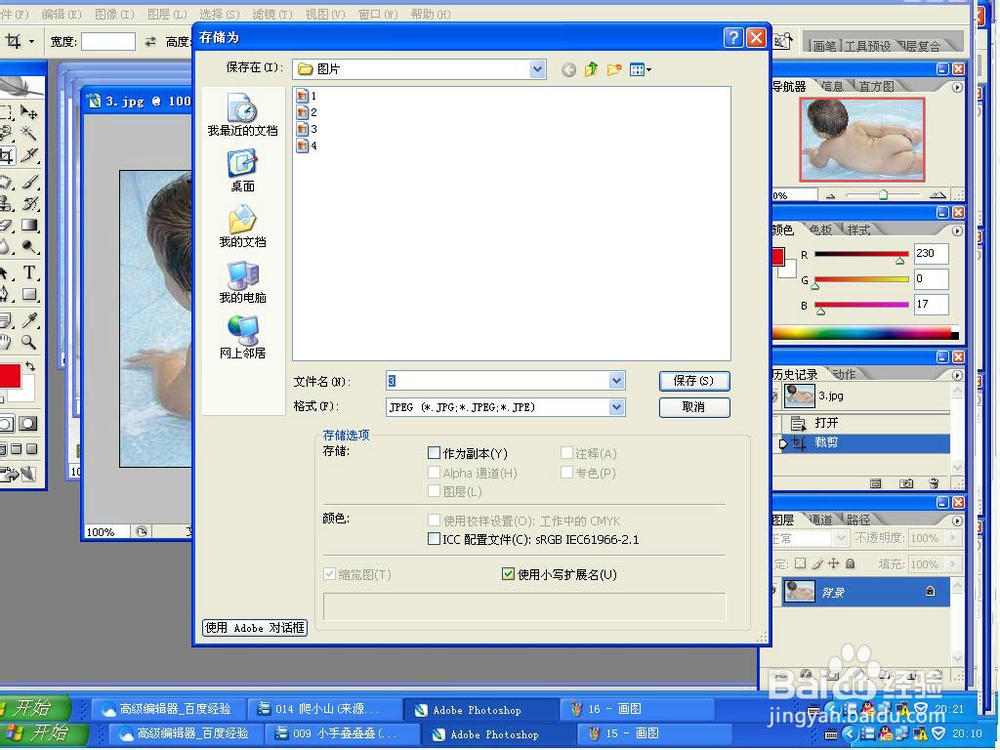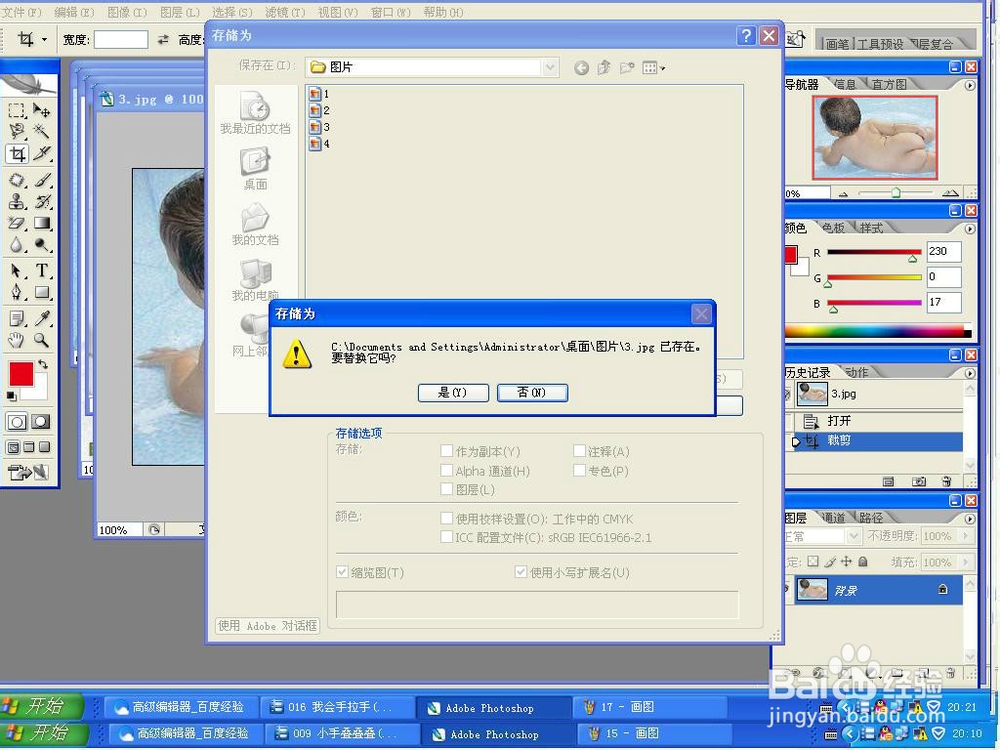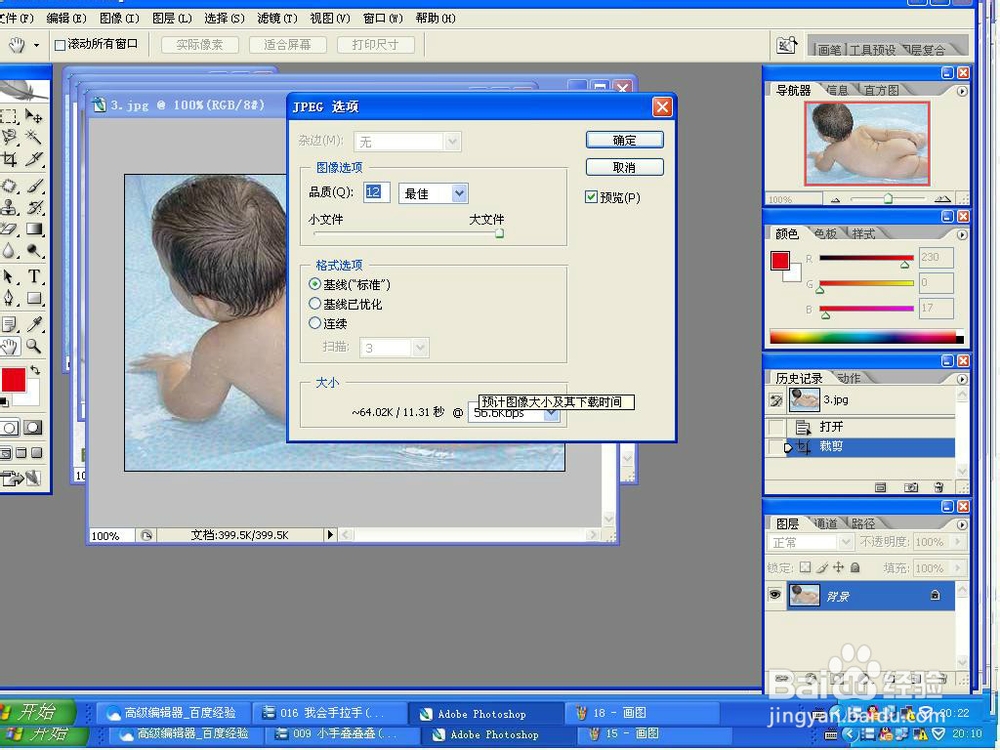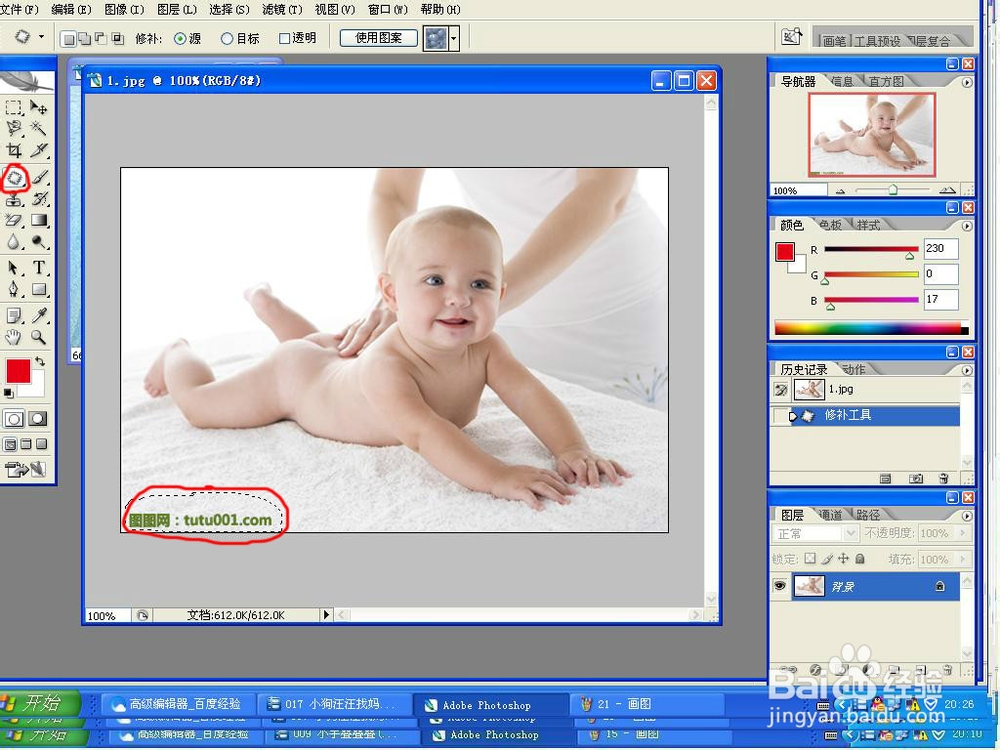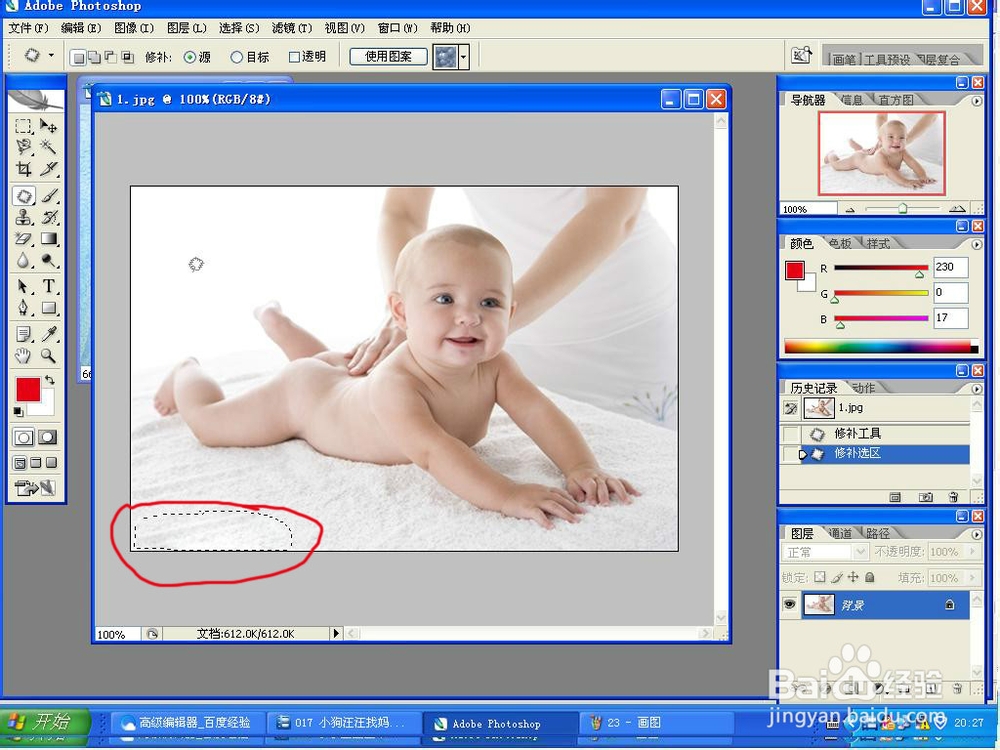怎样使用ps去除网络图片上的水印
1、从百度图片里面查找与自己主题相关的图片。这里图片是很齐全的。
2、打开网页,为了使经验看上去美观,下载的图屡阽咆忌片最好要大小相当的,会用ps修改的更好,不会的就从网页右上方的全部尺寸里面找尺寸相当的。
3、找图片也是需要技巧的,除了要和自己的主题相关以外,最好要找没有水印的,至少也要找水印好去除的。这样使用起来比较方便。
4、找好图片就要把它存起来。点击图片另存为,找到自己创建的文件夹,为了方便寻找,要将图片的名字改一下。
5、存好照片以后,打开ps软件。
6、从软件中打开需要去水印的图片。
7、可以裁剪去水印不影响图片效果的图片,我们可以用裁剪工具。
8、点击左边的工具栏里面的裁剪工具,鼠标移动到图片上,按住左键从左上角下拉,把要留下的部分圈起来。双击左键,图片就变成你圈起来的部分了。水印就不见了。
9、修改好,觉得满意的就可以把修改完的图片保存了。
10、背景色彩单一的还可以用修补工具。
11、左击修补工具,然后在图片上将有水印的部分圈起来,这时候可以看到一个闪着的圈,按驽怛判涮住左键,将这个圈拖到背景相同的地方,松开左键,水印就不见了。
12、图片修改好了以后,可以按上面的储存方法保存图片。
声明:本网站引用、摘录或转载内容仅供网站访问者交流或参考,不代表本站立场,如存在版权或非法内容,请联系站长删除,联系邮箱:site.kefu@qq.com。
阅读量:64
阅读量:34
阅读量:33
阅读量:75
阅读量:52